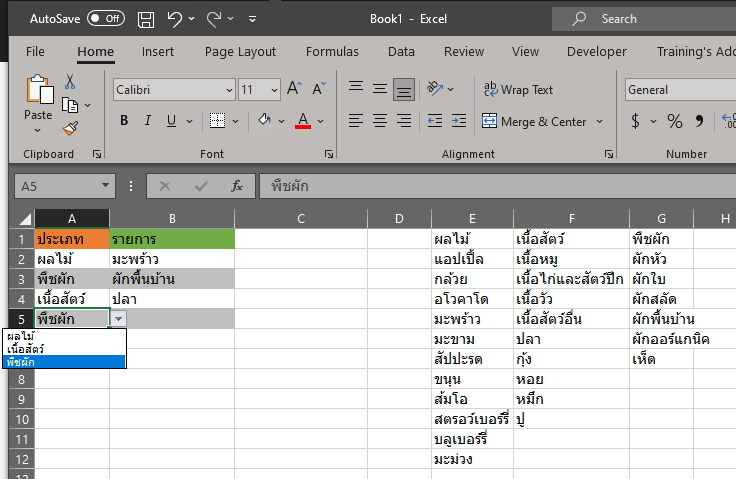สรุปย่อ
การทำตัวเลือกแบบ drop down หลายชั้น หรือตัวเลือกในเซลล์หนึ่งขึ้นอยู่กับข้อมูลที่เราเลือกในเซลล์อื่น เราจะใช้ data validation, named range, และ INDIRECT() ทำงานร่วมกัน
ตัวอย่าง
สมมติว่าเราต้องการให้ตัวเลือกในคอลัมภ์ A เป็นประเภทของสินค้า ซึ่งมี 3 อย่าง ก็คือ ผลไม้ เนื้อสัตว์ และพืชผัก
และข้อมูลในคอลัมภ์ B จะขึ้นอยู่กับสิ่งที่เราเลือกในคอลัมภ์ A เช่น ถ้าคอลัมภ์ A เลือกเป็น “พืชผัก” ในคอลัมภ์ B ควรจะมีตัวเลือกเป็น ผักหัว ผักใบ ผักสลัด เป็นต้น ดังภาพ
(more…)